Slik aktiverer du Google Authenticator-appen for Google-kontoen din
Mobil Sikkerhet Google Utvalgt / / March 17, 2020
Når den er aktivert, er Googles Free Authenticator Mobile App veldig god for tofaktorautentisering, og når den kombineres med Googles Free Authenticator Mobile App. La oss se hvordan du installerer og bruker den.
Forrige uke introduserte jeg hvordan du aktiverer tofaktorautentisering for Google-kontoen din. For dere som tok mitt råd og aktivert 2-trinns bekreftelsesfunksjon (jeg håper virkelig ALLE fulgte dette rådet) Jeg gratulerer deg! Nå for trinn to, la meg presentere Google Authenticator Mobile-applikasjonen.
Nå, en negativ bivirkning av 2-trinns bekreftelsestjeneste fra Google hver gang du logger deg inn, vil Google sende deg en txt-melding med den 6-sifrede koden. Hvis du nå er som meg og ikke har en ubegrenset mobilplan for txt-meldinger, har dette potensialet til å spise i sjekkboken din. Løsningen - Google Authenticator-appen.
Slik aktiverer du Google Authenticator-appen for Google-kontoene dine
Husk at hvis du ikke har det aktivert 2-trinns bekreftelse på Google-kontoen din ennå, stopp her og gjør det før du fortsetter. Å aktivere Google Authenticator-appen for Google Apps-kontoer er identisk med trinnene nedenfor, men før du kan kjøre gjennom den, må du ha systemadministratoren
Google Authenticator-appen er en gratis nedlasting for Apple iOS-enheter og Android. For å begynne å bruke den, last ned appen fra Apple App Store eller Google Play.
Når du er lastet ned, logger du på Gmail-kontoen din og klikker på brukernavnet ditt øverst. Dette åpner en hurtigmeny. Klikk på Konto under navnet ditt.
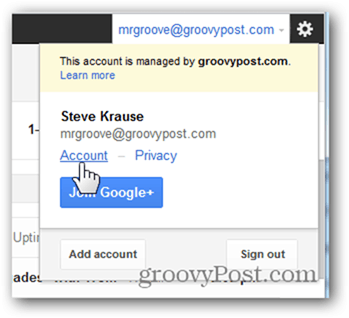
Klikk på Sikkerhet.
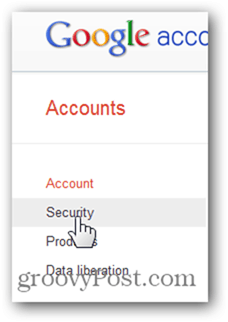
Klikk på Rediger under 2-trinns bekreftelse.
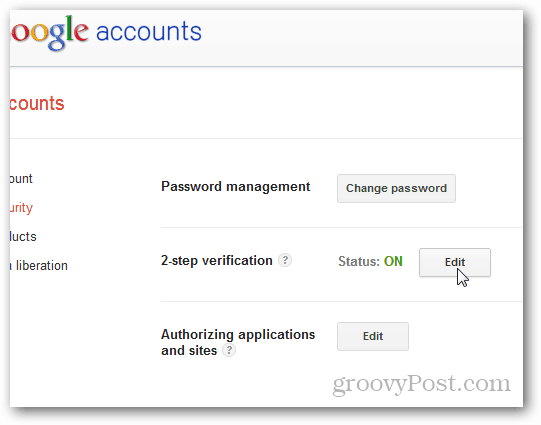
Klikk på Android - iPhone - BlackBerry-koblingen under mobilapplikasjon.
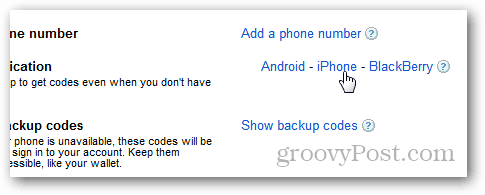
På dette tidspunktet vises 2-trinns verifiseringsskjermbilde med QR Strekkode som ser ut som følgende.
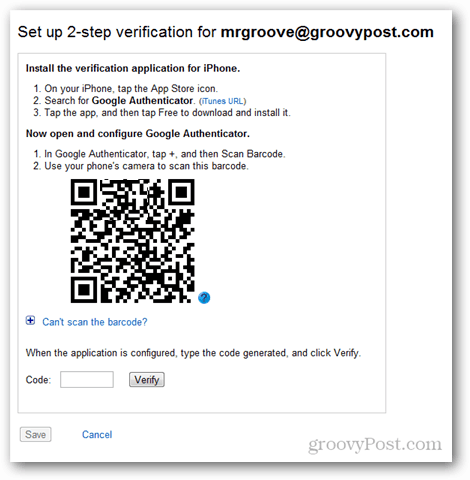
Start nå Google Authenticator-appen på mobiltelefonen din (jeg bruker en iPhone) for å skanne QR-strekkoden.
Trykk på + -tegnet for å legge til en ny konto.
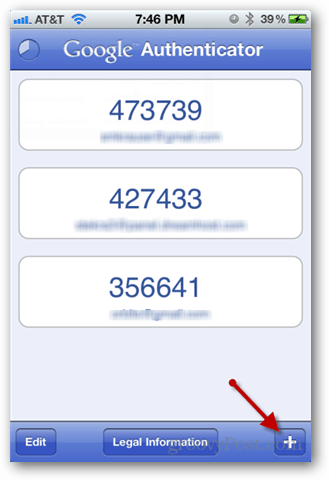
Trykk på Skann strekkode.
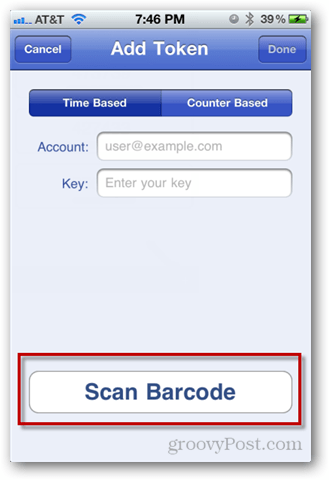
Kameraet vil nå åpne. Bare rett den mot skjermen med den ventende QR-strekkoden, og telefonen din gjenkjenner den automatisk.
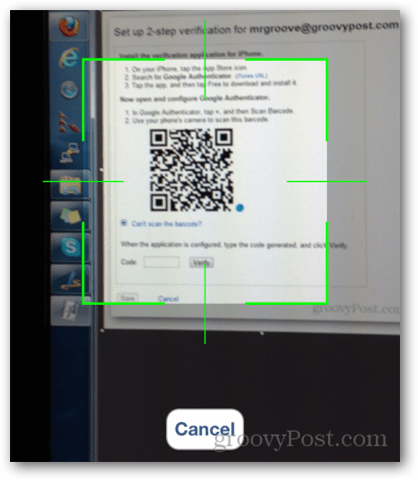
Den nye kontoen og koden vil nå bli oppført.
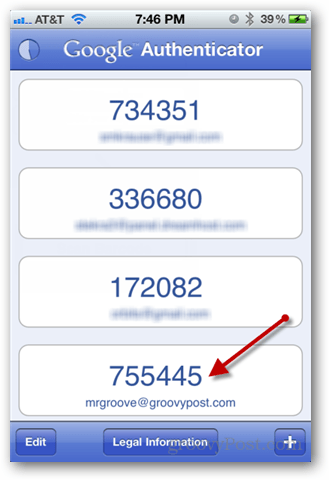
Skriv den inn i kodeboksen på Google-siden, og klikk Bekreft. Hvis alt er groovy, får du en grønn avkrysningsrute. Ferdig!
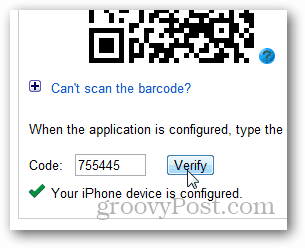
Når du klikker på Lagre
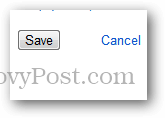
Den nye mobiltelefonen din blir oppført på 2-trinns bekreftelsesside.
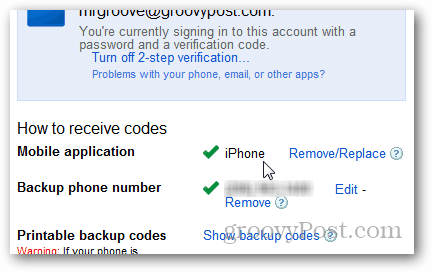
Fra dette tidspunktet fremover, når som helst du logger deg på med denne kontoen, vil Google ikke lenger sende deg tekstmelding. Bare åpne Google Authenticator-appen, og skriv inn den sekssifrede koden som vises for den kontoen.



